MediaMonkey और Skifta Android पर जाने-माने नाम हैं जब यह आता हैDLNA / UPnP मीडिया स्ट्रीमिंग ऐप्स। शायद यह आईओएस पर एयरप्ले की उपस्थिति है जिसने डेवलपर्स को प्लेटफॉर्म के लिए समान ऐप के साथ आने से हतोत्साहित किया है, लेकिन ऐसा नहीं लगता है कि स्किफ्टा को रोक दिया गया है। ऐप का अब उपलब्ध आईओएस वैरिएंट उपयोगकर्ताओं को iDevices से कंप्यूटर (या किसी DLNA- सक्षम डिवाइस), या किसी DLNA- सक्षम डिवाइस से iPhone या iPad में मीडिया स्ट्रीम करने देता है। सामान्य DLNA सुविधाओं के अलावा, Skifta का उपयोग Facebook, Instagram, Flickr आदि सहित आपके ऑनलाइन खातों से सीधे मीडिया को स्ट्रीम करने के लिए भी किया जा सकता है। Skifta की स्थापना करना आसान है, और यदि आपने पहले कभी भी DLNA- आधारित सेवा का उपयोग किया है, तो इसका उपयोग करना ऐप में कोई समस्या नहीं होनी चाहिए।
स्पष्ट रूप से प्रमुख लाभ जो स्किफ्टा प्रदान करता हैओवर-एयरप्ले गैर-एप्पल उपकरणों में मीडिया चलाने की क्षमता है। उदाहरण के लिए, आप अपने DLNA- सक्षम टीवी पर अपने iPhone पर संग्रहीत वीडियो चलाने के लिए ऐप का उपयोग आसानी से कर सकते हैं, या अपने iPad पर Android डिवाइस से चित्र देख सकते हैं, जब तक कि डिवाइस एक ही वाई-फाई नेटवर्क पर हों।

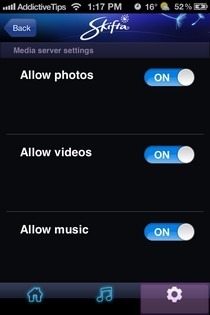
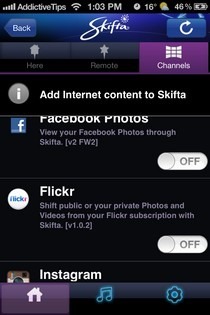
स्किफ्टा की एक छोटी लेकिन उपयोगी विशेषता यह है कि यहअपने स्वागत स्क्रीन पर अपने वाई-फाई नेटवर्क का नाम प्रदर्शित करना आपके लिए यह जानना आसान बनाता है कि क्या आप उसी नेटवर्क से जुड़े हुए हैं जैसे आपके अन्य उपकरणों के साथ आपके पास कई वाई-फाई नेटवर्क हैं। इससे पहले कि आप एप्लिकेशन सेट करना शुरू करें, स्किफ्टा के सेटिंग टैब पर जाएं और उन मीडिया प्रकारों पर टॉगल करें जिन्हें आप स्ट्रीम करना चाहते हैं। यदि आप अपने किसी ऑनलाइन खाते से सामग्री स्ट्रीम करना चाहते हैं, तो आपका अगला कदम स्किफ्टा के साथ उन सेवाओं को जोड़ना होगा। समर्थित सेवाओं में Instagram, Dropbox, Facebook, Flickr, Photobucket, Picasa, SoundCloud, Rdio और कुछ अन्य शामिल हैं। आप ऐप के मुख्य पृष्ठ पर media मीडिया स्रोत का विकल्प चुनें ’और फिर to चैनल’ टैब पर नेविगेट करके इन सेवाओं की सूची तक पहुँच सकते हैं। एक बार Skifta के साथ एक खाता सफलतापूर्वक जुड़ने के बाद, आप उस सेवा को एक टैप से मीडिया स्रोत के रूप में चुन सकते हैं।
ऑनलाइन सेवाओं के अलावा, स्किफ्टा सभी को सूचीबद्ध करता हैआपके Wi-Fi नेटवर्क पर पाए जाने वाले स्थानीय DLNA समर्थित उपकरण। आप इन उपकरणों को अपनी स्ट्रीम के लिए स्रोत और गंतव्य दोनों के रूप में चुन सकते हैं। एक बार कनेक्शन स्थापित हो जाने के बाद, connection ब्राउज एंड प्ले मीडिया ’विकल्प पर टैप करें।
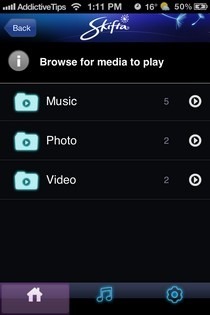
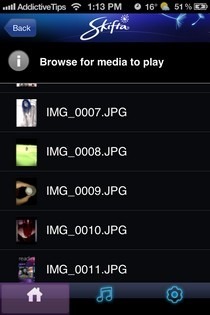
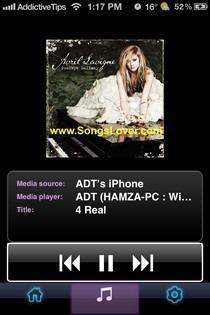
Skifta फ़ोल्डरों में मीडिया प्रदर्शित करता है, लेकिन आप कर सकते हैंसामग्री की सूची दृश्य में भी स्विच करें। मीडिया नियंत्रण न्यूनतम हैं, खिलाड़ी में केवल प्ले / पॉज़, फॉरवर्ड और रिवाइंड बटन उपलब्ध हैं। मीडिया फ़ाइल के नीचे, आप स्रोत और गंतव्य उपकरणों के नाम, साथ ही फ़ाइल का शीर्षक देख सकते हैं।
हमारे अनुभव में, स्किफ्टा ने बहुत अच्छा काम कियाहमारे पीसी और iPhone के बीच, लेकिन कई बार संगीत प्लेबैक के साथ कुछ समस्याएं थीं। अगर आपके पास DLNA- सक्षम टीवी या गेमिंग कंसोल है, और स्केफ्टा की इंटरनेट स्ट्रीमिंग क्षमताएं आपके सभी क्रॉस-डिवाइस और क्रॉस-सर्विसेज मीडिया स्ट्रीमिंग की जरूरतों के लिए आदर्श हैं, तो यह ऐप सही है। आप नीचे दिए गए लिंक पर जाकर अपने iPhone या iPad के लिए मुफ्त में Skifta हड़प सकते हैं।
IOS के लिए Skifta डाउनलोड करें













टिप्पणियाँ